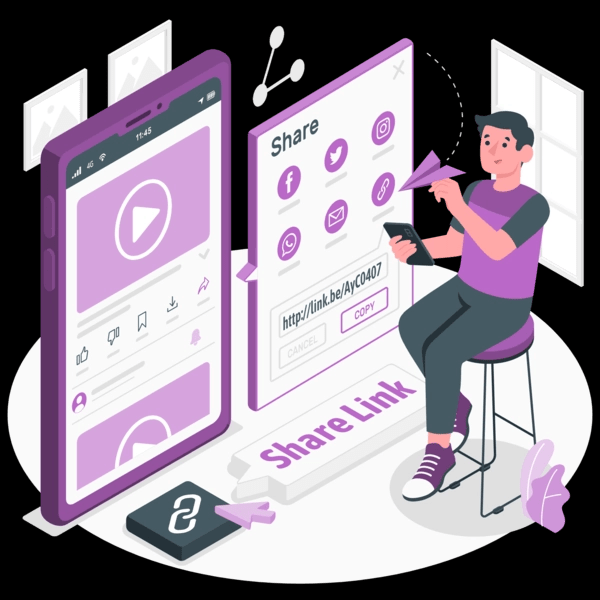Bạn có tìm thấy video YouTube mà bạn thích không? Hay bạn có một kênh YouTube và muốn quảng cáo một trong các video của mình? Dù bằng cách nào, bạn có thể chia sẻ liên kết video YouTube trong câu chuyện Instagram của mình.
Thông thường bạn cần có 10.000 người theo dõi Instagram để sử dụng liên kết vuốt.
Tuy nhiên, Instagram gần đây đã phát hành một tính năng mới cho phép tất cả mọi người chia sẻ liên kết.
Do đó, bạn không cần 10.000 người theo dõi để thêm liên kết video YouTube vào câu chuyện trên Instagram của mình.
Trong hướng dẫn này, bạn sẽ học cách thêm hoặc chia sẻ liên kết video youtube trong câu chuyện trên instagram của bạn ngay cả khi không có 10.000 người đăng ký (lật liên kết).
Cách chia sẻ video câu chuyện trên Instagram từ YouTube
Để chia sẻ video YouTube với câu chuyện Instagram của bạn, trước tiên bạn cần sao chép liên kết của video.
Thứ hai, thêm một câu chuyện, nhấp vào biểu tượng nhãn dán và nhấp vào nhãn dán “Liên kết”.
Cuối cùng, dán liên kết video YouTube và đăng câu chuyện!
Bắt đầu từ ngày 28 tháng 10 năm 2021, hình dán Liên kết sẽ có sẵn cho tất cả mọi người trên Instagram.
Hình dán cho phép bạn đưa các siêu liên kết vào các câu chuyện của mình.
Bạn có thể liên kết đến video YouTube, hồ sơ TikTok, cửa hàng trực tuyến, v.v.
Ngoài ra, liên kết vuốt sẽ ngừng hoạt động (ngay cả khi bạn có 10.000 người đăng ký).
Dưới đây là 6 bước để đăng video YouTube lên câu chuyện Instagram của bạn:
- Sao chép liên kết video YouTube
- Mở Instagram và thêm một câu chuyện
- Nhấp vào biểu tượng hình dán
- Sử dụng hình dán “Liên kết”
- Dán liên kết video YouTube
- Đăng một câu chuyện
1. Sao chép liên kết video YouTube.
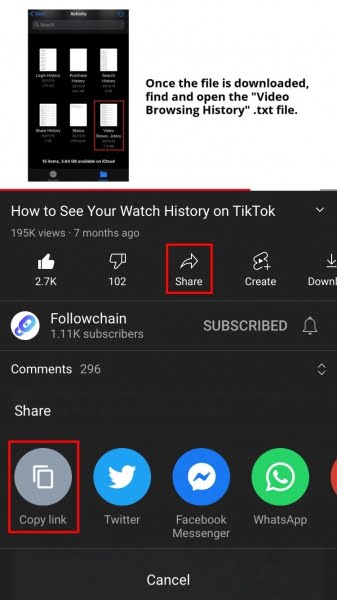 Đầu tiên, sao chép liên kết đến video YouTube.
Đầu tiên, sao chép liên kết đến video YouTube.
Để thực hiện việc này, hãy mở YouTube và điều hướng đến video bạn muốn chia sẻ trên câu chuyện Instagram của mình.
Bạn có thể sử dụng YouTube trên máy tính hoặc thiết bị di động.
Sau khi xem video, bạn sẽ thấy biểu tượng Chia sẻ.
Nếu bạn đang sử dụng ứng dụng YouTube, hãy nhấp vào biểu tượng Chia sẻ.
Khi bạn nhấp vào biểu tượng chia sẻ, bạn sẽ thấy một số tùy chọn chia sẻ.
Điều này bao gồm “Sao chép liên kết”, “Twitter”, “Facebook Messenger” và hơn thế nữa.
Để sao chép liên kết video, hãy nhấp vào Sao chép liên kết.
2. Mở Instagram và thêm một câu chuyện.
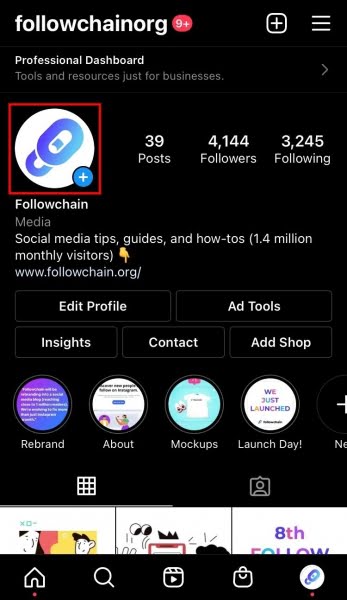 Khi bạn đã sao chép liên kết video YouTube, bây giờ bạn có thể chia sẻ nó trên Instagram.
Khi bạn đã sao chép liên kết video YouTube, bây giờ bạn có thể chia sẻ nó trên Instagram.
Để bắt đầu, hãy mở ứng dụng Instagram.
Khi bạn đã đăng nhập vào Instagram, hãy nhấp vào ảnh hồ sơ của bạn trong thanh điều hướng dưới cùng.
Thao tác này sẽ mở hồ sơ Instagram của bạn.
Bây giờ bạn cần thêm một câu chuyện Instagram mới.
Để làm điều này, hãy nhấp vào ảnh hồ sơ của bạn trong hồ sơ của bạn.
Bạn cũng có thể nhấp vào biểu tượng “+” trên thanh điều hướng trên cùng của hồ sơ và nhấp vào “Câu chuyện” để thêm câu chuyện mới.
3. Nhấp vào biểu tượng nhãn dán.
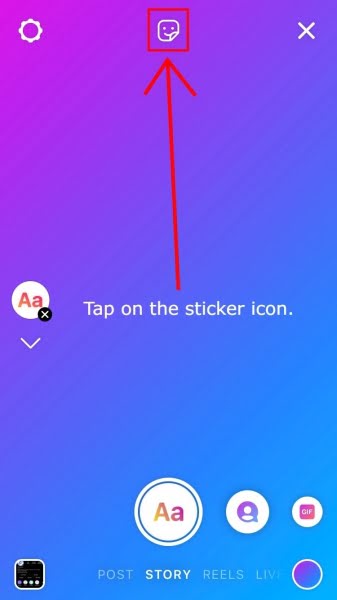 Sau khi bạn nhấp vào ảnh hồ sơ của mình, máy ảnh Instagram sẽ mở ra.
Sau khi bạn nhấp vào ảnh hồ sơ của mình, máy ảnh Instagram sẽ mở ra.
Nếu bạn đã nhấp vào biểu tượng “+”, bạn cần nhấp vào “Câu chuyện” để thêm câu chuyện Instagram mới.
Trên máy ảnh Instagram, bạn sẽ thấy một số tùy chọn ở bên trái.
Điều này bao gồm Tạo, Boomerang, Bố cục và hơn thế nữa.
Nhấp vào biểu tượng “Tạo” để tạo câu chuyện.
Ở đầu máy ảnh, bạn sẽ thấy một biểu tượng nhãn dán.
Nhấp vào biểu tượng nhãn dán để mở danh sách nhãn dán.
4. Sử dụng nhãn dán “Liên kết”.
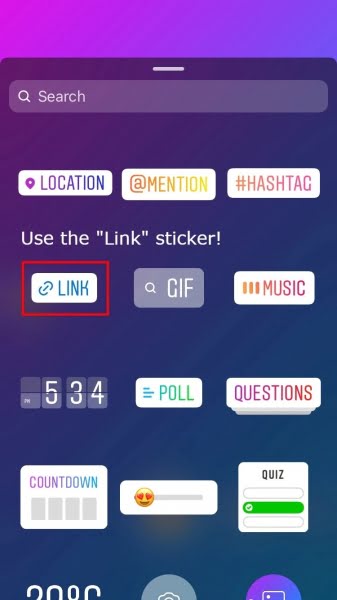 Sau khi bạn nhấp vào biểu tượng nhãn dán, bạn sẽ thấy danh sách các nhãn dán.
Sau khi bạn nhấp vào biểu tượng nhãn dán, bạn sẽ thấy danh sách các nhãn dán.
Điều này bao gồm “Vị trí”, “@Mention”, “#Hashtag” và hơn thế nữa.
Bạn cũng sẽ thấy một nhãn dán “Liên kết”.
Nhấp vào nhãn dán “Liên kết” để thêm liên kết đến câu chuyện trên Instagram của bạn.
Nếu không thấy nhãn dán liên kết, bạn cần cập nhật Instagram.
Để cập nhật Instagram trên thiết bị iOS, hãy mở App Store và nhấn vào biểu tượng hồ sơ.
Cuối cùng, cuộn xuống, tìm Instagram và nhấp vào Làm mới.
Để cập nhật Instagram trên thiết bị Android, hãy mở Cửa hàng Google Play và nhấn vào biểu tượng hồ sơ.
Cuối cùng, nhấp vào “Ứng dụng & Quản lý thiết bị” và tìm Instagram và nhấp vào “Cập nhật”.
Sau khi cập nhật Instagram, nhãn dán Liên kết sẽ khả dụng với bạn.
5. Dán liên kết video YouTube.
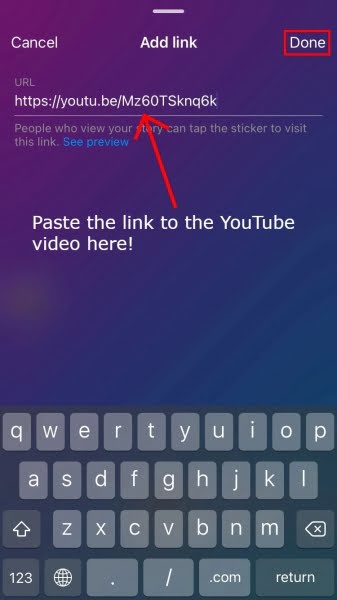 Khi bạn nhấp vào nhãn dán “Liên kết”, bạn sẽ được đưa đến trang “Thêm liên kết”.
Khi bạn nhấp vào nhãn dán “Liên kết”, bạn sẽ được đưa đến trang “Thêm liên kết”.
Trên trang, bạn sẽ thấy một trường URL.
Bây giờ bạn cần dán liên kết video YouTube vào trường URL.
Để thực hiện việc này, hãy nhấp vào trường URL và nhấp vào “Chèn”.
Bạn cũng có thể xem trước liên kết bằng cách nhấp vào “Xem trước”.
Cuối cùng, nhấp vào “Xong” để thêm liên kết video YouTube vào câu chuyện Instagram của bạn.
6. Đăng một câu chuyện
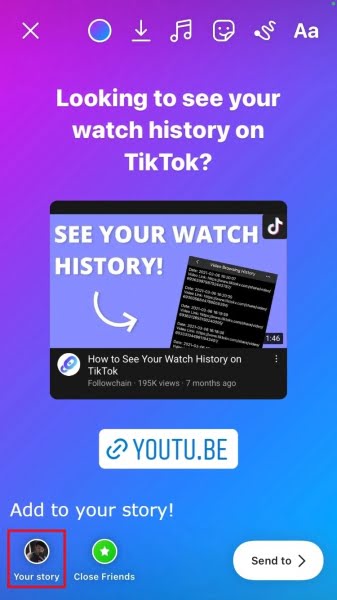 Sau khi bạn nhấp vào “Xong”, liên kết video YouTube sẽ được hiển thị dưới dạng hình dán.
Sau khi bạn nhấp vào “Xong”, liên kết video YouTube sẽ được hiển thị dưới dạng hình dán.
Bạn có thể chỉnh sửa câu chuyện của mình bằng cách thêm hình thu nhỏ video làm hình ảnh.
Bạn cũng có thể thêm chú thích để thu hút người theo dõi khi xem video.
Khi bạn chỉnh sửa xong câu chuyện trên Instagram của mình, hãy nhấp vào “Câu chuyện của bạn” để đăng câu chuyện đó!
Người đăng ký của bạn sẽ có thể nhấp vào hình dán để xem video YouTube.
Bạn đã đăng thành công video YouTube lên câu chuyện Instagram của mình!
Phần Tổng kết
Trước đây, không thể thêm video YouTube vào câu chuyện Instagram của bạn hoặc chia sẻ nó.
Trước khi nhãn dán Liên kết được giới thiệu với Instagram, bạn phải có ít nhất 10.000 người theo dõi để thêm liên kết vào câu chuyện Instagram của mình.
Trước đây, bạn chỉ có thể sử dụng tính năng vuốt lên nếu có 10.000 người theo dõi trở lên.
Kể từ khi nhãn dán “Liên kết” ra đời, giờ đây bạn có thể sử dụng nó để chia sẻ video YouTube với câu chuyện Instagram của mình.
Khi bạn đăng video YouTube lên câu chuyện Instagram của mình, hãy đảm bảo bao gồm ngữ cảnh.
Bạn có thể làm điều này bằng cách thêm hình thu nhỏ của video làm hình ảnh cho câu chuyện của mình.
Bạn cũng có thể thêm chú thích giải thích nội dung của video.